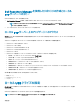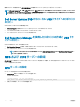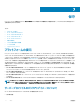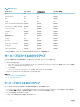Users Guide
vFlash SD カード、ネットワーク共有、または USB ドライブからのサ
ーバープロファイルのインポート
サーバープロファイルのインポートを行う前に、次の前提条件を満たしていることを確認してください。
• サーバーのサービスタグが、バックアップを行ったときのものと同じである。
• vFlash SD カードから復元している場合は、vFlash SD カードが取り付けられており、SRVCNF とラベル付けされたフォルダにバックアップイメージが含
まれている。このイメージは復元しようとしているものと同じサーバーからのイメージである必要があります。
メモ: FIPS が有効になっている場合、vFlash へのサーバープロファイルのエクスポートまたはバックアップ、または vFlash を使用したサ
ーバープロファイルのインポートなどの
vFlash SD カードに関連のある操作は実行できません。
• ネットワーク共有から復元を行う場合は、バックアップイメージファイルが保存されているネットワーク共有へのアクセスが可能であること。
サーバープロファイルは vFlash SD カード、ネットワーク共有、または USB ドライブからインポートできます。
関連リンク
インポート中のシステムまたは機能の動作
vFlash SD カードを使用したサーバープロファイルのインポート
ネットワーク共有からのサーバープロファイルのインポート
USB ドライブからのサーバープロファイルのインポート
インポート後のシナリオ
サーバープロファイルのインポート
vFlash SD カードを使用したサーバープロファイルのインポート
vFlash SD カードからインポートするには、次の手順を実行します。
1 Lifecycle Controller を起動します。詳細については、「Lifecycle Controller の起動」を参照してください。
2 左ペインで、プラットフォームの復元を選択します。
3 右ペインで、サーバープロファイルのインポートを選択します。
4 vFlash セキュアデジタル(SD)カードを選択して、次へをクリックします。
5 保存または削除のいずれかを選択します。
• 保存 — RAID レベル、仮想ドライブ、およびコントローラの属性を保存します。
• 削除 — RAID レベル、仮想ドライブ、およびコントローラの属性を削除します。
6 バックアップイメージファイルをパスフレーズでセキュア化した場合、バックアップファイルパスフレーズフィールドにパスフレーズ(バックアップ時に入力し
たもの)を入力し、終了をクリックします。
関連リンク
インポート中のシステムまたは機能の動作
サーバープロファイルのインポート
システム基板交換後のサーバープロファイルのインポート
ネットワーク共有からのサーバープロファイルのインポート
ネットワーク共有からのインポートには、次の手順を実行します。
1 Lifecycle Controller を起動します。詳細については、Lifecycle Controller の起動を参照してください。
2 左ペインで、プラットフォームの復元 を選択します。
3 右ペインで、サーバープロファイルのインポート を選択します。
保守
69